手把手教你使用JavaScript实现限定输入内容
点击上方“前端进阶学习交流”,进行关注
回复“前端”即可获赠前端相关学习资料
今
日
鸡
汤
露重飞难进,风多响易沉。一、前言
在Web项目开发中,经常会遇到一些只能输入固定内容的文本框。例如,只可以输入字母、数字的文本框等,本文的案例是利用正则表达式语法来实现只可以输入四位数的年份、一位数或二位数的月份。接下来,小编大家一起来学习,如何实现限定输入内容!
二、项目准备
开发工具:HBuilderX
浏览器:Google Chrome浏览器
三、项目目标
1.掌握正则表达式的语法。
2.学会应用正则表达式。
3.掌握焦点事件和失去焦点事件。
四、项目实现
HTML
<div id="box"><div id="box_01"><h2>限定输入内容</h2></div><div id="box_02"><img src="img/1.jpg" /></div><div id="box_03"><form id="form">年份<input type="text" name="year" />月份<input type="text" name="month" /><input type="submit" value="查询" /></form></div></div><div id="res"></div>
在上面代码中,div的id为box相当于一个大盒子,id为box_01、box_02、box_03相当于一个小盒子,这些小盒子依次放入大盒子中。
id为box_01主要是放置标题;
id为box_02主要是放置图片;
id为box_02主要是放置表单;
id为res是用来检验年份和月份输入是否正确提示信息。
CSS3
#box{width: 800px;height: 430px;display: flex;text-align: center;flex-direction: column;justify-content: center;}#box_01{width: 800px;height: 70px;color: #0086B3;}img{width: 400px;height: 300px;}#box_02{width: 800px;height: 310px;}#box_03{width: 800px;height: 50px;}#res{width: 800px;height: 100px;font-weight: bold;text-align: center;}
在上面代码中,#box表示大盒子的样式,宽度和高度分别为800、430px,使用弹性布局display: flex。
flex-direction属性表示控制主轴的方向,colum表示垂直方向。
justify-content属性表示项目在主轴上的对齐方式,center表示中间。
#box_01、#box_02、#box_03主要是设置div块的宽度和高度。
#res设置div块宽度、高度、字体加粗(font-weight)、文字对齐方式(text-align)。
JavaScript
1.首先是获取操作元素的对象
var f=document.getElementById('form')var res=document.getElementById('res')var ipc=document.getElementsByTagName('input')
在上面代码中,使用document.getElementById()方法获取操作元素对象的id,document.getElementsByTagName()方法是返回带有标签名的对象集合。
2.检验年份函数chooseYear()
function chooseYear(y){if(!y.value.match(/^\d{4}$/)){y.style.borderColor='yellow';res.innerHTML='您的输入有误,年份需要4位数字';return false;}alert('年份格式输入正确')return true;}
在上面代码中,chooseYear(y)函数中的y参数表示年份元素的一个对象,通过获取y的value值,然后使用match()方法进行正则匹配。
如果年份不是四位数,通过设置文本框的边框颜色为黄色,获取id为res,插入提示信息的内容。
如果年份是四位数,则使用alert()方法,弹出一个弹框显示“年份格式输入正确”。
3.检验月份函数chooseMonth()
function chooseMonth(m){if(!m.value.match(/^((0?[1-9])|(1[012]))$/)){m.style.borderColor='yellow';res.innerHTML='您的输入有误,月份1~12范围内'return false;}alert('月份格式输入正确')return true;}
在上面代码中,chooseMonth(m)函数中的m参数表示月份元素的一个对象,通过获取m的value值,然后使用match()方法进行正则匹配。
”(0?[1-9])“表示前面有0或没有0的表示第一月份到第九月份;
“(1[012])”表示第十月份到十二月份。
4.设置年份和月份焦点事件
ipc.year.onfocus=function(){this.style.borderColor='blue'}ipc.month.onfocus=function(){this.style.borderColor='blue'}
在上面代码中,用户点击年份和月份输入框,设置焦点事件,之后,设置文本框的颜色为蓝色。
5.设置年份和月份失去焦点——主要是用来优化用户的体检效果
ipc.year.onblur=function(){this.value=this.value.trim();chooseYear(this);}ipc.month.onblur=function(){this.value=this.value.trim();chooseMonth(this);}
在上面代码中,trim()方法是去掉两端的空格。
6.检验提交的表单
f.onsubmit=function(){return chooseYear(ipc.year)&&chooseMonth(ipc.month)};
在上面代码中,表单提交时,调用chooseYear()和chooseMonth()函数检验年份和月份。
效果图如下所示:
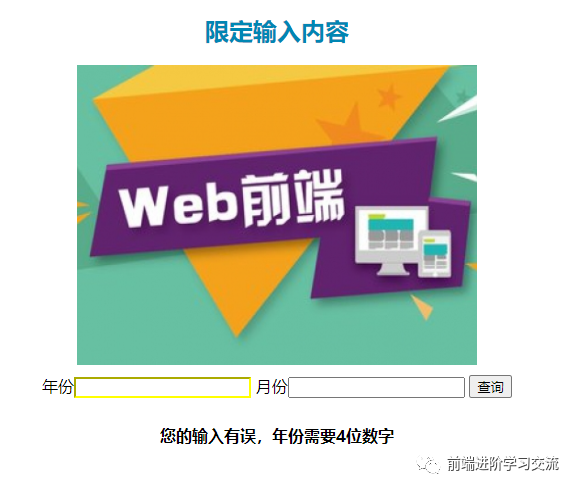
五、总结
1.本文基于JavaScript基础,实现限定输入内容的功能。对每一个div层进行详解,让读者更好的理解。
2.在JavaScript中首先获取操作元素的对象,事件处理函数年份和月份分别是chooseYear()、chooseMonth()。chooseYear(y)和chooseMonth(m)函数中获取年份元素和月份元素对象,之后,获取它们的value值,使用match()方法进行正则匹配。为了用户的体检效果添加焦点事件和失去焦点事件。
3.代码没有那么复杂,希望对你有所帮助!
最后需要本文项目代码的小伙伴,请在公众号后台回复“限定内容”关键字进行获取,如果在运行过程中有遇到任何问题,请随时留言或者加小编好友,小编看到会帮助大家解决bug噢!
------------------- End -------------------
往期精彩文章推荐:
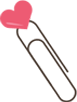
欢迎大家点赞,留言,转发,转载,感谢大家的相伴与支持
想加入前端学习群请在后台回复【入群】
万水千山总是情,点个【在看】行不行
